Avez-vous téléchargé des documents au formatODT from sur Internet et ne savez pas comment les ouvrir? Ne vous inquiétez pas, vous avez de nombreuses solutions à votre disposition, toutes gratuites et extrêmement simples à utiliser.ODT, en fait, va
OpenDocument Text: un format de fichier « libre » créé pour remplacer propres formats de Microsoft, tout d'abord DOC et Word DOCX, avec des standards ouverts et accessibles à tous sans avoir recours à des logiciels moyennant un supplément. Il va sans dire que d'ouvrir ou de créer des documents dans ce format ne devrait pas recourir à des logiciels commerciaux coûteux: vous pouvez utiliser l'excellent logiciel gratuit disponible en ligne facilement et sont compatibles avec toutes les plates-formes logicielles: Windows, MacOS, Linux, et même Android et iOS.Courage, peux-tu savoir que tu es toujours là, empalé? Avec le guide d'aujourd'hui, nous allons découvrir certains de ces logiciels ensemble et voir comment créer ou ouvrir des fichiers ODT en les utilisant. Je vous assure que c'est vraiment un jeu d'enfant: quel que soit le périphérique et le système d'exploitation que vous utilisez, vous réussirez en un rien de temps. Pensez, si vous le souhaitez, vous pouvez également vous tourner vers des services en ligne et ouvrir des fichiers OpenDocument sans télécharger de programme sur votre ordinateur, mais je ne veux pas trop anticiper! Prenez cinq minutes de temps libre, analysez toutes les solutions que je vais vous dire et essayez de trouver celle qui répond le mieux à vos besoins.
▶ ︎ Programmes pour ouvrir les fichiers ODT | Services en ligne pour ouvrir les fichiers ODT App pour ouvrir les fichiers ODTProgrammes pour ouvrir les fichiers ODTCommençons par une série d'applications qui vous permettent d'ouvrir les fichiers OD ODT
sur votre ordinateur. Que vous ayez un PC sous Windows, un Mac ou un ordinateur équipé de Linux, vous en trouverez sûrement quelques-uns qui vous conviennent!
LibreOffice (Windows / Mac / Linux)
Si vous êtes à la recherche d'un programme pourfichiers ouverts ODT, vous devez recourir à LibreOffice: il est une suite de productivité totalement gratuit (et open source) qu'il est proposé comme alternative parfaite à Microsoft Office. Elle est née sur les fondations d'une autre suite de productivité libre, OpenOffice, et comprend six applications:

Writer pour le traitement de texte, Calcpour les feuilles de calcul de traitement,Impress pour créer des présentations,Dessinezpour créer des documents imprimables et éditer des PDF,Mathpour travailler avec des équations etBasepour gérer des bases de données. Il est disponible pour Windows, MacOS et Linux, où il est souvent pré-installé en standard.Pour télécharger LibreOffice sur votre ordinateur, connectez-vous à son site officiel et cliquez sur «Télécharger la version xx». Attendez donc que le package d'installation de LibreOffice (LibreOffice_xx_Win_x86.msi) est téléchargé dans son intégralité, puis ouvrez-le et cliquez d'abord sur le bouton Suivant
deux fois de suite, puis sur Installer,Oui etpour mettre fin à terminer l'installation.À ce stade, les fichiers ODT doivent déjà être associés à LibreOffice Writer, vous devriez donc pouvoir les visualiser en double-cliquant sur leurs icônes. Si elles ne le font pas, d'associer des documents ODT à LibreOffice « manuellement » et assurez-vous que vous avez toujours ouvert avec l'auteur de l'application, un clic droit sur les fichiers ODT et sélectionnez l'élémentPropriétés dans le menu qui apparaît.Dans la fenêtre qui s'ouvre, cliquez d'abord sur le boutonModifier and puis sur LibreOffice Writer. Si LibreOffice Writer est pas dans la liste des applications disponibles, appuie sur le bouton

Plus Applications> Trouver une autre application dans cePC (ou
Parcourir) et sélectionnez le programmeC: Fichiers programme (x86) LibreOffice 5 program swriter.exe.Si vous utilisez un «Mac», vous pouvez télécharger LibreOffice sur votre ordinateur en vous connectant au site Web du programme et en cliquant sur le bouton «Télécharger le xx», puis sur le bouton «Traduire l'interface utilisateur». Cette dernière étape consiste à télécharger le paquet de traduction italien pour LibreOffce, qui dans la version Windows de la suite est inclus "standard" alors que sur MacOS il devrait être téléchargé séparément.Une fois le téléchargement terminé, ouvrez le package d dmg avec LibreOfficeet faites glisser l'icône du programme dans le dossierApplicationsde macOS. Puis démarrez LibreOffice en cliquant droit sur son icône et en sélectionnant l'élémentOuvrirdans le menu qui apparaît. Cette étape consiste à «déverrouiller» la suite pour le premier démarrage et à éviter qu'elle ne soit bloquée par les systèmes de protection macOS (qui interdisent l'exécution d'applications qui ne proviennent pas de développeurs certifiés).Après avoir démarré LibreOffice la première fois, fermez la suite en appuyant sur

cmd + q. Ouvrez donc le paquetDMG avec le pack de langue, démarrez votrepack langue fichiers LibreOfficepar un clic droit dessus et en sélectionnantOuvrir
dans le menu qui apparaît, puis cliquez surbouton Installerdeux fois de suite pour traduire la suite en italien.Si vous obtenez une erreur indiquant que vous n'avez pas de privilèges élevés pour installer le module linguistique, cliquez sur le bouton "Oui", identifiez-moi et saisissez le mot de passe de votre compte utilisateur sur macOS (celui que vous utilisez pour vous connecter au système).Même sur Mac, LibreOffice Writer devrait automatiquement devenir l'application par défaut pour l'ouverture des documents ODT. Si ce n'est pas le cas, résolvez le problème en sélectionnant n'importe quel fichier dans ce format et en accédant à ses propriétés en appuyant sur la combinaison de touches combinazione cmd + isur le clavier de l'ordinateur.Dans la fenêtre qui s'ouvre, sélectionnez

LibreOfficedans le menu déroulantOuvrir avecet cliquez sur le boutonModifier tout to pour enregistrer les paramètres et associer Writer aux documents ODT de façon permanente.WordPad (Windows)Si vous ne voulez pas installer de programmes pour ouvrir les fichiers OD ODTsur votre ordinateur, vous pouvez recourir à quelques autres solutions de base déjà incluses dans Windows.Si vous utilisez Windows 7 ou version ultérieure, vous pouvez consulter les documents ODTWordPad, le programme de traitement de texte inclus « standard » dans le système d'exploitation Microsoft, mais fournit un support juste assez pour le format OpenDocument, et souvent ne montre pas la mise en forme correcte de textes.
TextEdit (Mac)Sur Mac, restant dans le cadre des applications par défaut qui peut « digérer » le fichier ODT, il

que TextEdit peut ouvrir sans problème la plupart des fichiers ODT et, le cas échéant, il vous permet également d'exporter des documents dans ce format.Pour enregistrer un fichier au format ODT avec TextEdit, vérifiez d'abord le mode de texte riche est actif (activer sinon via le menu Format> Faire Rich Text
), puis allez dans Fichier> Enregistrer et sélectionnez l'optionDocument texte OpenDocumentdans le menu déroulantFormat de fichier.

Microsoft Word (Windows / Mac)
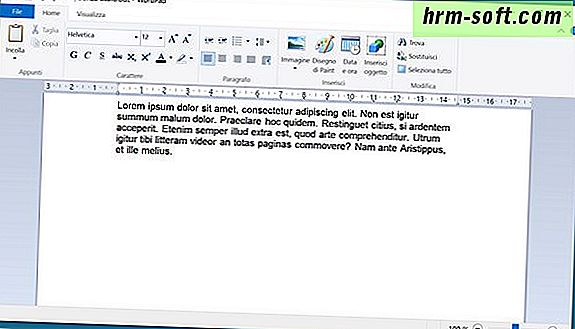
Si vous avez installé une copie de Microsoft Office sur votre PC, vous pouvez également ouvrir les fichiers ODT avecWord, le fameux logiciel de traitement de texte inclus dans la suite. Pour profiter de cette possibilité, il suffit d'appeler l'entrée
Ouvrir d'autres fichiers de type Documentsdu menu Word initial (dans la barre latérale de gauche), cliquer sur le boutonParcourir in dans l'écran qui s'ouvre et sélectionner le Document ODT à voir.
Sinon, si vous préférez, vous pouvez également cliquer avec le bouton droit sur le fichier ODT à ouvrir avec «Word» et sélectionner le nom du programme dans le menu qui s'ouvre.

Services en ligne pour ouvrir les fichiers ODTVous ne voulez pas installer de nouveaux programmes sur votre ordinateur? Il n'y a pas de problèmes, vous pouvez ouvrir des fichiers ODT directement à partir du navigateur adressant certains «services en ligne» accessibles gratuitement à partir de n'importe quel programme de navigation. Voici quelques-uns des plus intéressants.Google Drive
Google Drive est le service de stockage en ligne de Google, qui comprend une suite de productivité totalement gratuite avec des applications Web pour le traitement de texte, le traitement des tableurs, la création de présentations, etc. Pour afficher un fichier ODT avec ce dernier, lié à sa page d'accueil et authentifié en utilisant les données de votre compte Google. Si vous n'êtes pas encore inscrit sur Google, vous pouvez facilement le corriger en cliquant sur le lienCréer un compteet en remplissant le formulaire proposé (si vous ne savez pas comment créer un compte Google, lisez mon tutoriel sur le sujet).À ce stade, faites glisser le document ODT que vous voulez voir dans Drive dans la fenêtre du navigateur, attendez qu'il soit téléchargé en ligne et cliquez sur son nom qui apparaît en bas à droite. Sur la page qui s'ouvre, cliquez sur le menu «Fichier» et sélectionnez l'élément «Ouvrir avec> Google Docs» de ce dernier pour afficher le contenu du document directement dans le navigateur.Si vous ne savez rien à ce sujet ou si vous souhaitez en savoir plus sur Google Drive, consultez mon didacticiel consacré au service.Word OnlineMicrosoft propose également une version en ligne de sa suite de productivité, qui est une solution totalement gratuite. En fait, pour y accéder, vous n'avez besoin que d'un compte Microsoft.Pour visualiser (et éventuellement éditer) un fichier ODT avecOffice Online
, lié à la page dédiée à la version en ligne de Word, connectez-vous avec votre compte Microsoft et cliquez sur le bouton

Charger un documentsitué au dessus sur la droite. Sélectionnez ensuite le fichier ODT à afficher et attendez quelques secondes qu'il se charge en ligne.Remarque:Si vous modifiez un fichier ODT avec Word Online, puis l'ouvrez dans Microsoft Word, il peut signaler des erreurs de mise en forme concernant les sauts de page, les tables et d'autres éléments.App pour ouvrir les fichiers ODTEnfin, laissez-moi vous dire quelques applications pour ouvrir les fichiers ODT sur les smartphones et les tablettes. Il y en a plusieurs à choisir, même gratuitement. Je parie que vous serez surpris par leur potentiel infini!AndrOpen Office (Android)- c'est un port fidèle d'OpenOffice pour Android. Il va sans dire que cela vous permet de visualiser, créer et éditer des fichiers ODT sans aucun problème. Son interface n'est pas très pratique lorsqu'il est utilisé par écran tactile, mais sinon il n'y a rien à redire. C'est gratuit, mais pour supprimer les bannières publicitaires et permettre la prise en charge des formats de fichiers OpenOffice.org 1.0 et StarOffice 6.0, vous devez acheter le pack professionnel AndrOpen Office pour 3,49 euros.Microsoft Word (Android, iOS, Windows Phone)
- la version mobile de Microsoft Word. Il est gratuit pour tous les appareils de 10.1 "ou moins et prend en charge l'affichage des fichiers ODT, qui sont toutefois convertis en DOCX via les services en ligne de Microsoft, ce qui signifie également que pour modifier les fichiers ODT, vous devez les dupliquer et de travailler sur leurs versions dans DOCX Supporte OneDrive, Dropbox et d'autres services de stockage en nuageGoogle Docs (Android / iOS)- c'est la version mobile de Google Drive, et plus précisément son application qui vous permet de voir et de éditer des documents texte.Il prend également en charge le téléchargement local de fichiers, permettant un travail hors ligne
Polaris Office (Android / iOS)
- une suite de productivité alternative à Microsoft Office.Il prend en charge tous les principaux formats de fichiers Office et ODT, et vous permet de télécharger des fichiers directement à partir de services de stockage en nuage tels que Dropbox, sa version de base est entièrement gratuit, mais vous permet seulement de voir ODT, ne les changez pas.